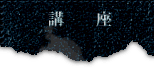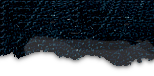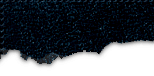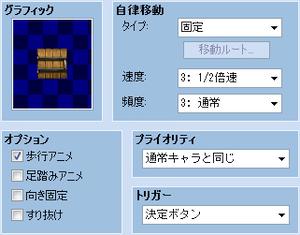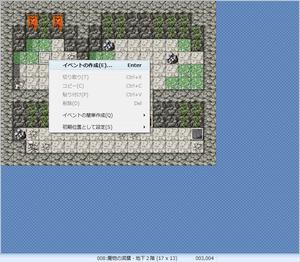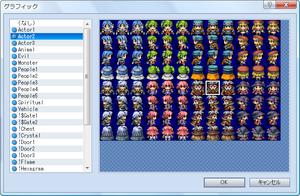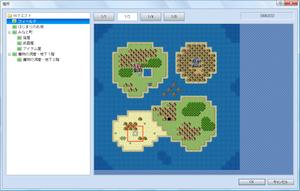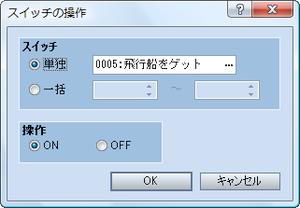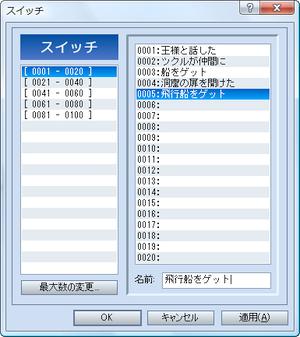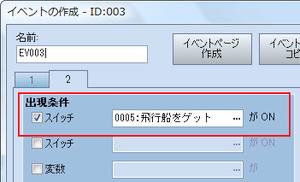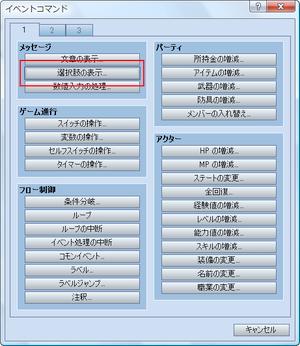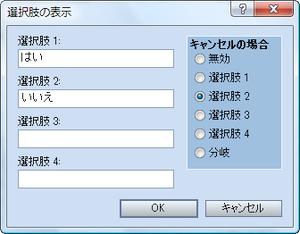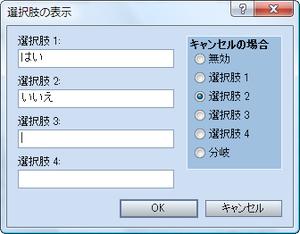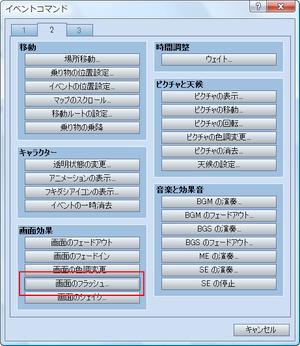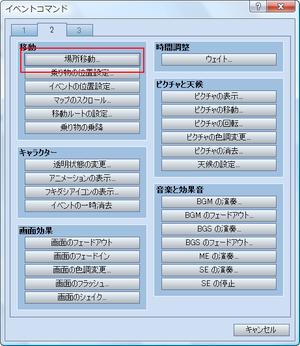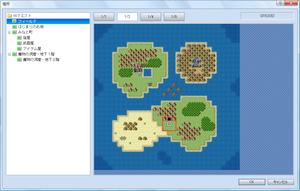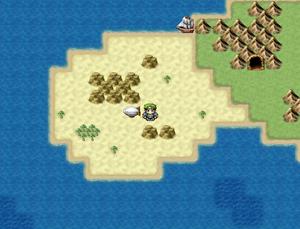第13回 「はい/いいえの選択をさせてみよう」
初心者向けRPGツクールVX講座、第13回目です。
第12回では、鍵つき扉のイベントを作成しました。
今回は、新しい乗り物・飛行船を手に入れるイベントとプレイヤーに「はい/いいえ」の選択させるイベントを作ります。
STEP31.飛行船を手に入れるイベントを組む
飛行船を手に入れるイベントを作るにあたって、その流れを考えておきましょう。ここでは、以下の手順で飛行船がもらえるようにします。
- カギつき扉(前回作成)の奥にいる賢者に話しかける
- 魔物の洞窟の外に飛行船が現れる
賢者のイベントを作る
人物に話しかけるとフィールドマップ上に乗り物が出現するというイベントなので、仕組みは第9回で作った船を手に入れるイベントと同じです。賢者に話しかけるとイベントコマンド[乗り物の位置設定]が実行され、フィールドに飛行船が現れるという内容です。
賢者を置く場所は「魔物の洞窟・地下2階」のカギつき扉の奥です。座標(003,004)にカーソルを合わせて右クリック、ポップアップメニューから一番上にある[イベントの作成]を選びます。
[グラフィック]をダブルクリックして賢者の絵を設定します。Actor2の下の段、右から2番目の絵を選択しました。
そのほか[自律移動][オプション][プライオリティ][トリガー]の設定は変更しません。
[文章の表示]でメッセージを入力
[実行内容]と書かれた下にある「◆」のマークをダブルクリックして、イベントコマンドの一覧から[文章の表示]を選択します。[文章]の枠内にカーソルを移動させてメッセージテキストを入力します。キャラクターのグラフィックに合った顔グラフィック(Actor2の下の段、右から2番目の絵)を選び、飛行船をくれる際のメッセージを入力します。
[乗り物の位置設定]で乗り物を出現させる
指定したマップの指定した座標に乗り物を出現させるイベントコマンド[乗り物の位置設定]を設定します。イベントコマンド一覧の2ページ目から選んでください。[乗り物]では乗り物の種類を指定します。ここでは飛行船を選びます。[位置]については[直接指定]にチェックがついた状態で「…」をクリックします。
実際に乗り物が出現するマップと座標を指定します。左側のマップツリーからマップを選び、右側のプレビューで任意の座標をクリックして決定します。飛行船はフィールドマップで利用するものですので「フィールド」の魔物の洞窟」のシンボル(入口)近くに出現させます。洞窟の入口すぐ側にしてもよいのですが、今回は少し離れた砂漠の中(008,022)の座標に出現させてみました。
スイッチを設定する
実行内容の最後に、同じイベントが繰り返されないように新しくスイッチを設定しておきます。「◆乗り物の位置設定:飛行船」の下にある「◆」をダブルクリックしてイベントコマンド一覧の1ページ目にある[スイッチの操作]を選びます。スイッチを使って飛行船を手に入れたという処理を記録しておき、同じイベントが繰り返し実行されないようにする仕組みです。[スイッチ]の項目は[単独]にチェックがついた状態で右側にある「…」をクリックします。
ここでは新たに0005番のスイッチを使用します。スイッチの名前はわかりやすいように「飛行船をゲット」にしました。[操作]は[ON]の状態のままで[OK]をクリックします。
STEP32.「はい」/「いいえ」を選択させる
飛行船を手に入れたあと、プレイヤーは再びダンジョンを歩いて帰ることになりますが、賢者にもう一度話しかけたとき、プレイヤーが希望すれば地上まで一気にワープ(場所移動)させてくれるようにしてみましょう。ここでは新しいイベントコマンド[選択肢の表示]を利用します。
この実行内容はイベントの2ページ目に作ります。
[イベントページ作成]をクリックして、新しいイベントページを作成します。
2ページ目のイベントが実行される条件を設定します。[スイッチ]にチェックを入れて右側にある「…」をクリック。スイッチには「0005:飛行船をゲット」を選んでください。
イベントのグラフィックは、1ページ目と同じ絵を選びます。[自律移動][オプション][プライオリティ][トリガー]も同じく初期設定のままにします。
プレイヤーがワープを希望するか尋ねる
いきなり地上にワープさせるのではなく、プレイヤーがワープを希望するかどうかを賢者に尋ねさせましょう。[文章の表示]で賢者からの質問のセリフを入力します。
“選択肢”の仕組み
ゲーム中、プレイヤーの意思を確認するため、「はい」「いいえ」などの回答を選ばせることを総称して“選択肢”と呼びます。
『RPGツクールVX』では「はい」「いいえ」で答えさせる二択から、最大4つの回答から選ばせる四択まで作ることができます。たとえば「はい」「いいえ」の二択を作る場合には、「はい」と答えたときのイベント内容と「いいえ」と答えたときのイベント内容を別々に用意することになります。四択にした場合は、同じように4通りのイベント内容を用意するわけです。
イベントコマンド[選択肢の表示]の設定
[実行内容]の[乗り物の位置設定]下にある「◆」をダブルクリック、イベントコマンド一覧1ページ目から[選択肢の表示]を選んでください。
初期状態では[選択肢1:]に「はい」が[選択肢2:]に「いいえ」が入力された状態になっています。ここに入力されたテキストが、選択肢として実際に表示される文字列となります。質問によっては「はい」「いいえ」以外の回答をさせたい場合もあると思います。必要に応じてテキストを書き換えましょう。[選択肢3:][選択肢4:]は、それぞれ三択、四択の選択肢を作るときに使います。空欄部分にテキストを入力することで自動的に三択、四択の質問として判別されます。ここでは「はい」「いいえ」の質問にするので、[選択肢1:][選択肢2:]の内容はそのまま、[選択肢3:][選択肢4:]も空欄のままにしておきます。
[キャンセルの場合]というのは、ゲーム中にキャンセルキー(Escキーなど)を押したときの動作です。初期状態では[選択肢2]にチェックがついています。これは選択肢をキャンセルしたときに[選択肢2]の内容が実行されるという意味です。[無効]がチェックされているとキャンセルを受け付けなくなります(いずれかの選択肢を選ぶまで進まなくなる)。[分岐]がチェックされている場合は、選択肢とは別にキャンセルキーを押した場合のイベント内容が設定できるようになります。ここでは、初期状態のキャンセル時に選択肢2(「いいえ」)の内容が実行される設定のままにします。
イベントコマンド[選択肢の表示]を設定すると写真のようになります。「はい」を選んだ場合と「いいえ」の選んだ場合、それぞれのイベント内容を設定していきます。
「はい」を選んだときのイベント内容を設定
プレイヤーを地上までワープ(場所移動)させるイベント内容になります。イベントコマンド[場所移動]を使うだけですが、それだけではさびしいので演出として、イベントコマンド[画面のフラッシュ]を使って画面を光らせたいと思います。
[はい]の場合の下にある「◆」をダブルクリックしてください。[画面のフラッシュ]はイベントコマンド一覧の2ページ目にあります。
[フラッシュ色]とは文字通り画面がフラッシュする際の色です。これらを調整することで色や強さを変えることができます。[時間]はフラッシュが続く時間です。[フラッシュが終わるまでウェイト]にチェックを入れておくことで、設定した[時間]の間(フラッシュが終わるまで)次のコマンドが実行されません。ここではすべて初期設定のまま[OK]にします。
次にプレイヤーを地上にワープさせるため、イベントコマンド[場所移動]を設定します。これまではイベントの簡単作成を利用してきましたが、ここではイベントコマンド一覧から[場所移動]を選びます。
[場所移動]はイベントコマンド一覧の2ページ目にあります。
設定方法はイベントの簡単作成で作る場合と同じです。[直接指定]にチェックが入った状態で「…」をクリックします。移動先のマップには「フィールドマップ」を指定します。マップのプレビュー画面で移動先の座標(ここでは015,020)をダブルクリックしてください。[向き]は[そのまま]で構いません。
「いいえ」を選んだときのイベント内容を設定
申し出を断ったときの賢者のセリフを入力します。[いいえ]の場合の下にある「◆」をダブルクリック、[文章の表示]を選択して賢者のセリフを入力します。これで賢者のイベントが完成です。
テストプレイで確認する
最後にテストプレイでチェックしておきます。チェックポイントは以下の項目です。
- 最初に賢者に話しかけたとき、飛行船をもらうイベントが発生するか?
- 飛行船をもらったあと「フィールド」(008,022)に飛行船が出現しているか?
- 飛行船をもらったあと賢者に話しかけたとき、選択肢のイベントが実行されるか?
- 選択肢のイベントで「はい」を選んだとき、「フィールド」(015,020)に場所移動するか?
- 選択肢のイベントで「いいえ」を選んだとき、賢者のセリフが表示されるか?
第13回はここまでです。次回は、最後のダンジョンとなる魔王城を作っていきます。
※RPGツクールVX体験版では[プロジェクトを開く]の機能を使うことができません。こちらのサンプルデータを読み込むためにはRPGツクールVX製品版が必要となります。あらかじめご了承ください。